
接続する機器を使いやすくレイアウトして最高の性能と使い心地を発揮させたいのは当たり前だが、そのケーブルの取り回しはやっかいだ。長すぎても短すぎても困る。そして伝送する信号の種類ごとにケーブルの長さの上限があり、それもまたレイアウトを制限する。
機器レイアウトを左右するケーブルの長さ
Belkinが「Belkin CONNECT Thunderbolt 4 ケーブル」を発売した。1mと2mの製品が用意されている。同社は、
・Thunderbolt 4 チップセット内蔵
・Intel Thunderbolt 公式認証
・TBドックに接続際にスリープ状態からの復帰機能対応
・インテルVT-dベースのDMA保護機能対応
と製品のアピールポイントを説明している。
製品ページにはアクティブケーブルと説明されているが、いわゆるThunderbolt 4で新たに追加された2m長を実現するユニバーサルケーブルだ。パッシブケーブルでは80cm長に制限され、アクティブケーブルではUSBシリーズとの後方互換性が制限されるが、Thunderbolt 4で新たに追加されたユニバーサルケーブルならその心配がなく2m長が得られる。もちろん、USB PD 100W対応や40Gbpsの帯域などがフルスペックで確保されている。規格では、将来的にもっと長いケーブルもサポートされる予定になっている。うれしく頼もしい新機能だ。
今、手元で使っているPCはタワー型の筐体を使った自作機だ。デスクの下が常設位置で、床置き状態で、何かがあるたびにデスクの下に潜り込むことになるが、めったにあることではないので、特に気にならない。
仕事用のデスクは幅2m、奥行き1mの会議用テーブルだ。ブラウン管ディスプレイを使っているときからの愛用品なので奥行きが長い。床から机上までは70cm、引き出しなどもないため、下にモノを置くのはカンタンだ。タワー型のケースを使うというのは時代に逆行しているかもしれないが、大きな筐体の方が静音化には有利なのだ。
このPCは、マザーボード「ASUS ROG MAXIMUS Z690 HERO」で、Alder Lakeこと、第12世代のCoreプロセッサCore i9-12900Kを評価中のものだが、ビデオカードなしのIntel UHD Graphics 770だけでどこまでやれるかを模索中だ。
べらぼうに高額なビデオカードにちょっとした理不尽さを感じながら大枚をはたくことなく、半導体不足などの状況が改善するのを待ちつつ、最新の技術で快適なマルチディスプレイ環境を得られるのは嬉しい。先日発表されたMac Studioに搭載されたM1 Ultraなどを見ていても、内蔵GPUの存在感は高まっているんじゃないかという期待もあるし、何よりも、処理にプロセッサを積極的に使うトレンドの兆しもある。そのためにも、本当にこれでいいのか、極端な環境を試したい。
稼働中のマザーボードには、1つのHDMIポートと、2つのThunderbolt 4ポートが装備されている。Thunderbolt 4ポートは、ポートごとに、2台の4Kモニターを接続できることが保証されているので、HDMIポートと併用すれば、4Kモニターを合計5台接続して使うことができることになる。それがビデオカードなしでできるのだ。
映像出力に使える物理ポートの数はHDMI×1、Thunderbolt 4×2で合計3ポートだけだ。5台の4Kモニターを接続するにはディスプレイのディジーチェーンであるマルチストリームトランスポート(MST)を使ったり、「CONNECT Pro Thunderbolt 4ドック」のように映像出力をサポートするドックを経由する必要がある。つまり、3台までならケーブルだけ、ドックを併用すれば最大5台の4Kモニターを接続することができる。これは同じ数のポートを持つノートPCでも同様だ。
実際、手元では4台の4Kモニターに問題なく表示ができることまでを確認できている。これで日常的な作業で特にストレスなどを感じることはない。このままビデオカードなしでどこまでいけるかの検証を続けたいと思っている。
Thunderbolt 4で追加されたケーブル長のアドバンテージ
とりあえず、評価のための接続なのだが、手元には80cmのThunderbolt 4ケーブルしかなかったので、相当無理な感じで各機器を設置して接続していた。床の上のタワー筐体の背面ポートから机上のディスプレイの背面端子までの距離を80cmに抑えるのはたいへんだ。だが、2mのケーブルを入手して、HDMIケーブル並みの自由度が得られるようになった。ドックの置き場所についても自由度が高まった。
問題はコストで、HDMIケーブルが100均ショップで今や330円で買えるのに、ディスプレイを接続するためだけに1本あたり約7,000円のケーブルへの出費は痛い。
ケーブルは、つい念のためと、長めのものを選びがちだ。結果、整然と配置されているように見えても、機器の裏側はスパゲティ状態のケーブル地獄というのはありがちな惨事だ。 だから、とにかく最適な長さになるようにケーブルを選ぶようにしたい。80cmのケーブルで足りるのならそれにこしたことはないのだ。
ただ、大きなディスプレイを並べたマルチディスプレイ環境用にはちょっとつらい。
ちなみに、両端Type-Cのケーブルは、その機能ごとに長さの制限がある。
・Thunderbolt 4ケーブル 2mまで
・USB4ケーブル 80cmまで
・USB 3.1シリーズGen2ケーブル 1mまで
・USB 3.0シリーズGen1ケーブル 2mまで
・USB 2.0シリーズケーブル 4mまで
というのが規格で決まっている。基本的に長さが欲しければ性能をあきらめるという図式になっている。例えば、USB PDによる充電用の長いケーブルとして4mが欲しければ、USB 2.0シリーズでガマンするといった具合だ。充電だけでデータを転送するわけでなければ、USB 2.0で問題ない。
だが、フルスペックのThunderbolt 4で2mが実現し、将来的にはもっと長いケーブルもサポートされる予定ということで、悩みたくないならThuderbolt 4ケーブルだけにするというのがわかりやすくていい。コストもそのうちこなれていくだろう。
eMarkerを実装した両端Type-CのUSBケーブルは、実質的にThunderbolt 3ケーブルとして見なされ、速度についてはベストエフォトで機能するというのが規格で決まっているし、ディスプレイ出力だけならeMarkerなしのケーブルでも代替できてしまうが、少なくとも手元の環境では安定性に欠けて常用はできそうにない。しょっちゅう瞬断したり、ディスプレイを見失ったりするのがやっかいだ。
原因はよくわらず、相性や規格の解釈の違いなどで起こる現象のようにもみえるが、CCピンやSBUピンとVBUSピンの瞬間的な短絡等が起こっている可能性があるともいう。だからBelkinのまっとうな認証済みケーブルを使ってもこうした現象に見舞われたりもする。この先、ファームウェアやドライバのアップデートで改善されていく可能性もあり、このあたりも、検証を続けていこうと思っている。


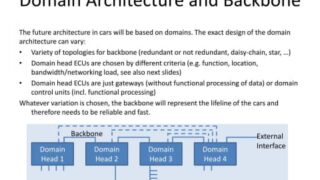

















コメント